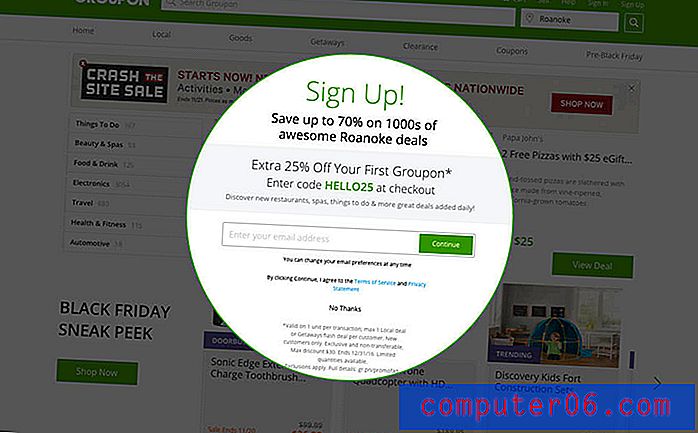Kako prebaciti sliku u Word 2010 za prijenos majice
Mnogo je situacija u kojima biste možda željeli dizajnirati vlastitu majicu, a nikad nije bilo lakše sami je izraditi. Možete ga čak stvoriti i kod kuće ako imate računalo, pisač i papir za prijenos majice. Ali ako vaša slika nije simetrična ili na njoj postoje riječi, možda ćete otkriti da je slika obrnuta.
Srećom ovo je nešto što možete popraviti pomoću alata za uređivanje slika u programu Microsoft Word. Stoga pogledajte naš kratki vodič u nastavku kako biste saznali kako horizontalno okrenuti svoju sliku u programu Word 2010 kako bi izgledala ispravno kada je glačate na majicu.
Preokrenite sliku vodoravno u programu Word 2010
Iako je ovaj tutorial namijenjen osobama koje sliku moraju prebaciti vodoravno za prijenos majice, to ne zahtijeva svaka vrsta papira za prijenos majice. Pročitajte upute za ispis na prijenosnom papiru da biste osigurali da su potrebna. Uz to je uvijek dobra ideja da prije ispisa na papiru za prijenos majice ispišete sliku na običan list papira kako biste bili sigurni da izgleda onako kako očekujete.
Ovaj vodič će pretpostaviti da već imate Wordov dokument sa slikom za prijenos majice. Ako ne, jednostavno kreirajte novi dokument u Wordu, kliknite Umetni pri vrhu prozora, kliknite Slika, a zatim odaberite sliku za prijenos majice.

1. korak: Otvorite dokument koji sadrži sliku koju želite okrenuti.
Korak 2: Kliknite sliku da biste je odabrali.
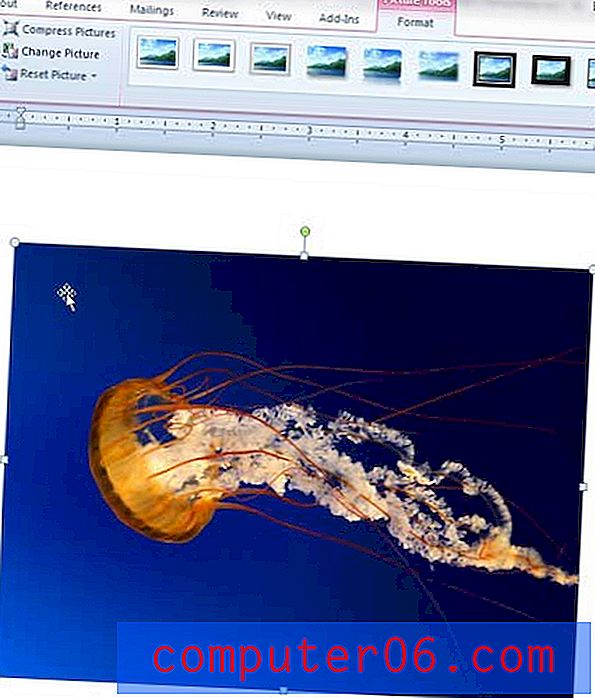
Korak 3: Kliknite karticu Format na vrhu prozora, u Alatima za sliku .
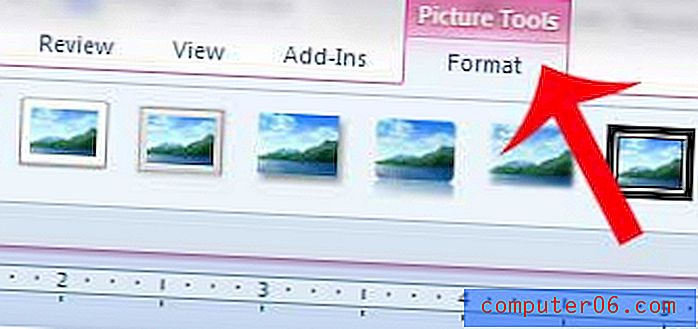
Korak 4: Kliknite opciju Zakretanje u odjeljku Rasporedi na vrpci, a zatim kliknite opciju Okrenite vodoravno .
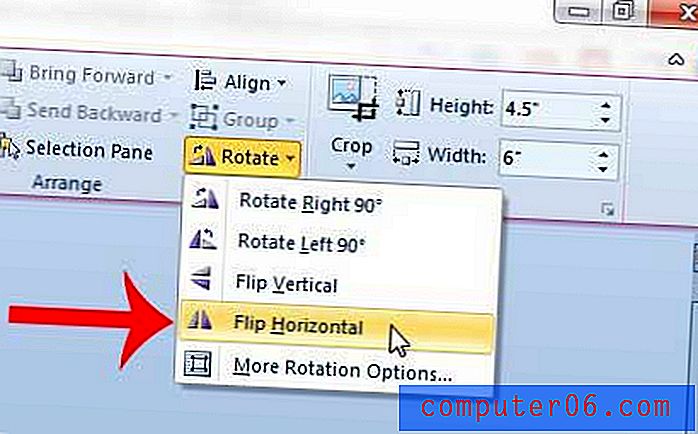
Zatim bi se vaša slika trebala ispisati prema natrag, što znači da će se pravilno prikazati na majici nakon što ste je izgladili.
Želite li dodati sliku slici koju ispisujete? Možete naučiti kako dodati tekst slici u programu Word 2010 ako ne želite koristiti program za uređivanje slika.